- Autor Abigail Brown [email protected].
- Public 2023-12-17 07:01.
- E modifikuara e fundit 2025-01-24 12:24.
Dërgimi me email i skedarëve të mëdhenj mund të mos jetë i mundur nëpërmjet një bashkëngjitjeje standarde skedari. Një mënyrë për të anashkaluar kufirin e madhësisë së skedarit të ofruesit tuaj të postës elektronike është të dërgoni skedarin e madh si një lidhje që marrësi mund ta shkarkojë nga cloud. Google Drive dhe Gmail janë dyshja perfekte për këtë.
Dërgimi i skedarëve të mëdhenj (deri në 10 GB në madhësi) përmes Gmail nëpërmjet Google Drive është po aq i lehtë sa ngarkimi i skedarit në llogarinë tuaj të Google Drive dhe më pas dërgimi i tij si një URL e përbashkët. Procesi është i ngjashëm, por jo saktësisht i njëjtë me dërgimin e një bashkëngjitjeje skedari të rregullt në Gmail.
Këto udhëzime zbatohen për Gmail në kompjuterë, telefona dhe tableta. Megjithatë, procesi duket i ndryshëm në pajisjet celulare, prandaj kini parasysh se cilin grup udhëzimesh po ndiqni.
Ka mënyra të tjera për të dërguar email me skedarë të mëdhenj nëse nuk përdorni Gmail ose Google Drive. Shërbimet e ruajtjes në renë kompjuterike dhe shërbimet rezervë në internet që mbështesin ndarjen e skedarëve zakonisht ju lejojnë të dërgoni skedarë të mëdhenj. Ekzistojnë gjithashtu teknika të ndarjes së skedarëve P2P që nuk kanë një kufi të madhësisë së skedarit.
Si të dërgoni skedarë të mëdhenj përmes Gmail duke përdorur Google Drive
Ka dy mënyra për të përdorur Google Drive për të dërguar email me skedarë të mëdhenj. Nëse e keni ngarkuar skedarin në "Diskun e Google", zgjidheni atë ndërsa jeni duke hartuar emailin. Ose, nëse skedari është në kompjuterin tuaj, ngarkojeni në Google Drive dhe dërgojini të gjitha me një lëvizje.
-
Kur hartoni emailin nga faqja e internetit e Gmail, zgjidhni ikonën e Google Drive nga shiriti i poshtëm i veglave.

Image -
Në këtë pikë, mund ta dërgoni skedarin e madh duke e zgjedhur atë nga llogaria juaj e Google Drive (nëse është ngarkuar atje) ose ta ngarkoni tani.
Për të ngarkuar skedarin tani, zgjidhni skedën Ngarko dhe zgjidhni Zgjidh skedarët nga pajisja juaj Nëse jeni duke zgjedhur një skedar që është ruajtur në llogarinë tënde të "Diskut të Google", gjeje atë në një nga skedat e tjera: Disku im, Shared With Me, ose Së fundmi

Image Mund të ngarkoni më shumë se një skedar njëherësh duke zgjedhur të gjithë skedarët në të njëjtën kohë. Ose, pasi të ngarkoni skedarin e parë, zgjidhni Shto më shumë skedarë për të zgjedhur të tjerët për të dërguar.
-
Zgjidh Ngarko ose Insert nëse po zgjedh skedarët ekzistues.

Image
Dërgoni skedarë të mëdhenj nga një pajisje Android
Përdorni këto hapa për të dërguar skedarë të mëdhenj nëpërmjet Gmail në pajisjen tuaj Android:
- Kur kompozoni emailin, zgjidhni ikonën bashkëngjitje (kapësen e letrës) dhe zgjidhni Insert nga Drive.
- Shfletoni ose kërkoni për skedarin që dëshironi të dërgoni përmes Gmail nga Google Drive.
- Zgjidh Zgjidh. Përsëritni dy hapat e parë për të shtuar më shumë skedarë.
-
Përfundoni hartimin e emailit nëse keni nevojë, më pas zgjidhni Dërgo.

Image
Dërgoni skedarë të mëdhenj nga iOS
Nëse jeni duke përdorur aplikacionin Gmail në një pajisje iOS, bëni këtë:
Këta hapa zbatohen për aplikacionin Gmail për pajisjet iOS, jo për klientin e integruar të email-it të quajtur Mail. Procesi i bashkëngjitjes së skedarëve në aplikacionin iPhone Mail është i ndryshëm.
- Hapni mesazhin të cilit po i përgjigjeni ose po i përcillni, ose filloni një të ri dhe më pas prekni ikonën kapëse ose shtojcë në krye të ekranit.
- Lëvizni poshtë te seksioni Drive dhe zgjidhni skedarin që dëshironi të dërgoni përmes Gmail. Prekni shigjetën për të kërkuar dhe shfletuar për skedarë. Përsëritni këto hapa për të shtuar më shumë skedarë.
-
Kur të keni mbaruar së shkruari emailin, përdorni butonin dërgoni për të dërguar me email skedarin e madh përmes Google Drive.

Image
Si të ndani aksesin e skedarëve në kompjuterin tuaj
Nëse skedari që po dërgoni ka leje për ndarjen në "Diskun e Google", por njerëzit të cilëve po e dërgoni nuk kanë leje për të hyrë në skedar, do t'ju jepen disa opsione pasi të zgjidhni "Dërgo" (vetëm për desktop).
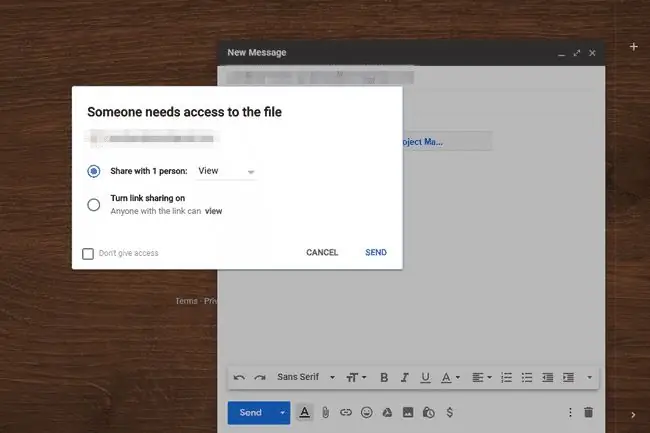
- Share: Zgjidhni kutinë e parë me zbritje pranë Ndajeni me personin për t'u dhënë marrësve qasje, komente ose modifikime.
- Aktivizo ndarjen e lidhjeve: Ndarja e lidhjes lejon vetëm aksesin për shikimin dhe nuk i lejon marrësit të rishpërndajnë skedarin.
- Mos nda: Zgjedhja Mos jep qasje në fund të kërkesës do të dërgojë skedarin e "Diskut të Google", por fiton mos u jepni marrësve asnjë akses. Mund të ofrosh gjithmonë një nivel aksesi më vonë.
Si të ndani qasjen në skedarë në pajisjen tuaj celulare
Nëse jeni duke përdorur aplikacionin celular, së pari do të shihni një kërkesë. Trokit Më shumë opsione për të menaxhuar ndarjen. Do të shihni opsionet e mëposhtme:
- Vetëm marrësit ju lejon të ndani skedarin me marrësit e emailit. Ata duhet të identifikohen në llogarinë e tyre të Google për të hyrë në të. Ju mund t'u jepni atyre leje shikimi, komenti ose modifikimi.
- Çdokush me lidhjen është për t'i dhënë akses kujtdo, edhe nëse nuk ka një llogari Google. Ju mund t'u jepni atyre leje shikimi, komenti ose modifikimi.
- Vazhdo pa e ndarë ndan skedarin pa u dhënë atyre leje.






